Como Trabalhar com Grades do Forms 2.0 no Dashboard 2.0
No Dashboard 2.0, você pode trabalhar diretamente com dados em grades de formulários se o formulário subjacente for do Forms 2.0.
Componentes recém-adicionados no Dashboard 2.0 têm como padrão exibir a grade do formulário, e as grades serem graváveis se o formulário associado for do Forms 2.0.
Em grades é possível atualizar valores de célula, executar valores e salvar alterações para facilitar o write-back a partir do dashboard.
Exemplo de Dashboard 2.0 com uma Grade
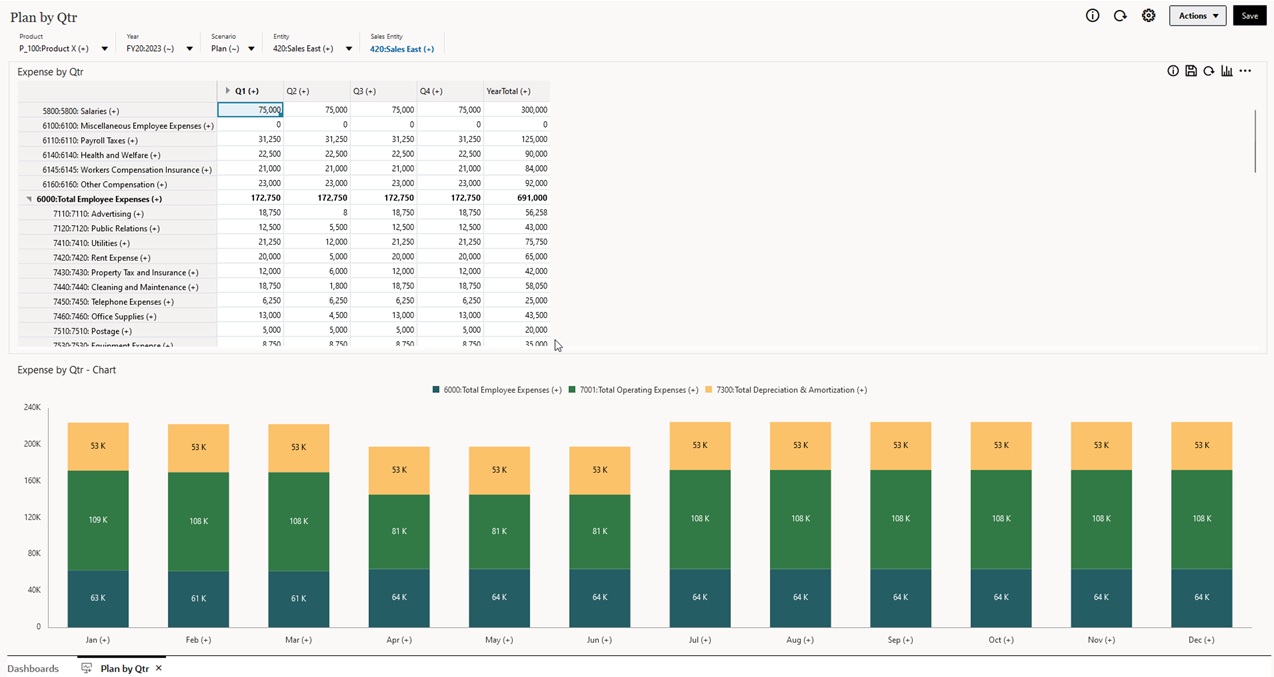
Como Salvar Atualizações em Grades do Dashboard 2.0
Após atualizar uma grade no Dashboard 2.0, clique no botão Salvar para fazer o write-back de todas as alterações em grades do dashboard e executar as regras associadas ao dashboard, inclusive prompts de runtime.
Clicar em ![]() (Salvar) em um componente de grade individual de um dashboard faz o write-back das alterações dessa grade e executa as regras associadas somente à grade individual.
(Salvar) em um componente de grade individual de um dashboard faz o write-back das alterações dessa grade e executa as regras associadas somente à grade individual.
Regras
O Designer de Dashboard inclui uma guia Associações no painel Propriedades para associar regras a um dashboard.
Ao salvar um componente de dashboard ou grade em um dashboard, as regras associadas às grades serão executadas quando a grade do dashboard for salva, inclusive prompts de runtime. Prompts de runtime são abertos na forma de "gaveta" à direita.
Grades em Dashboards de Detalhes Mestres
O Dashboard 2.0 oferece suporte para designar grades como o componente mestre ao projetar dashboards com detalhes mestres.
Para filtrar os dados nos gráficos ou formulários de destino que são relevantes aos dados em uma grade, clique com o botão direito do mouse na linha de dados relevantes na grade mestre e selecione Aplicar Contexto.
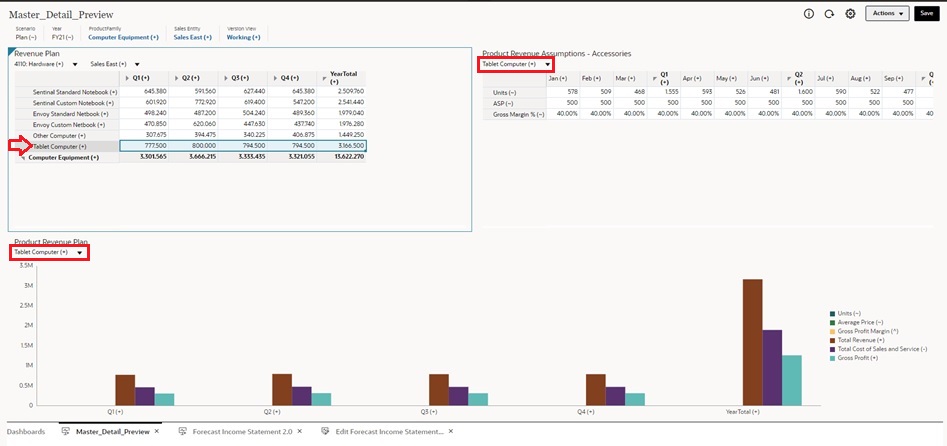
Menu de Contexto em Grades do Dashboard
Em um dashboard, você pode clicar com o botão direito do mouse em uma grade para exibir o seu menu de contexto:
-
As opções de Editar: Cortar, Copiar, Colar, Limpar
-
As opções de Ajustar:
-
Ajustar Dados Aumenta ou diminui os dados da célula selecionada por um valor positivo ou negativo ou um valor percentual.
-
Difusão em Grade Especifique um valor ou percentual para aumentar ou diminuir valores em várias dimensões, com base nos valores existentes nas células de destino. Você pode selecionar um padrão de difusão Proporcional, Dividido Igualmente ou Preenchimento. Para usar Difundir, o administrador deve habilitar Difusão em Grade como uma propriedade de formulário.
-
-
Comentários: Explique dados, dê mais informações e/ou anexe arquivos externos. Você pode adicionar comentários e anexos a uma célula ou a um intervalo de células em várias dimensões.
-
Histórico de Alterações: Exibe o histórico de alterações efetuadas nos dados da célula.
-
Bloquear/Desbloquear Células: Bloqueie temporariamente células enquanto você calcula e preenche outros valores. Um ícone de cadeado é exibido em células bloqueadas. Clique em Bloquear/Desbloquear Células novamente para desbloquear as células.
-
Analisar na Célula: Abre ad hoc em uma guia dinâmica.
- Supplemental Data: Ao exibir o PDV do Supplemental Data em um formulário da Web, você verá apenas os saldos contabilizados no aplicativo. Há um indicador de que o valor mostrado no formulário da Web tem detalhes a serem explorados. Para acessar esses detalhes, clique com o botão direito do mouse na célula e selecione Dados Complementares para abrir uma guia dinâmica com o formulário Dados Complementares, onde esse saldo foi contabilizado. Nesse formulário, é possível ver as transações que compõem o saldo.
-
Aplicar Contexto: Filtra os dados nos formulários ou gráficos de destino que são relevantes para os dados em um formulário mestre.
Considerações para Trabalhar com Grades no Dashboard 2.0
-
Um Dashboard 2.0 não será aberto se ele tiver uma grade e a configuração Versão do Forms do aplicativo for Forms 1.0.
-
A opção de visualização em Grade não estará disponível se a configuração do aplicativo Versão do Forms for definida como Forms 1.0 e artefatos do Dashboard 2.0 forem criados.